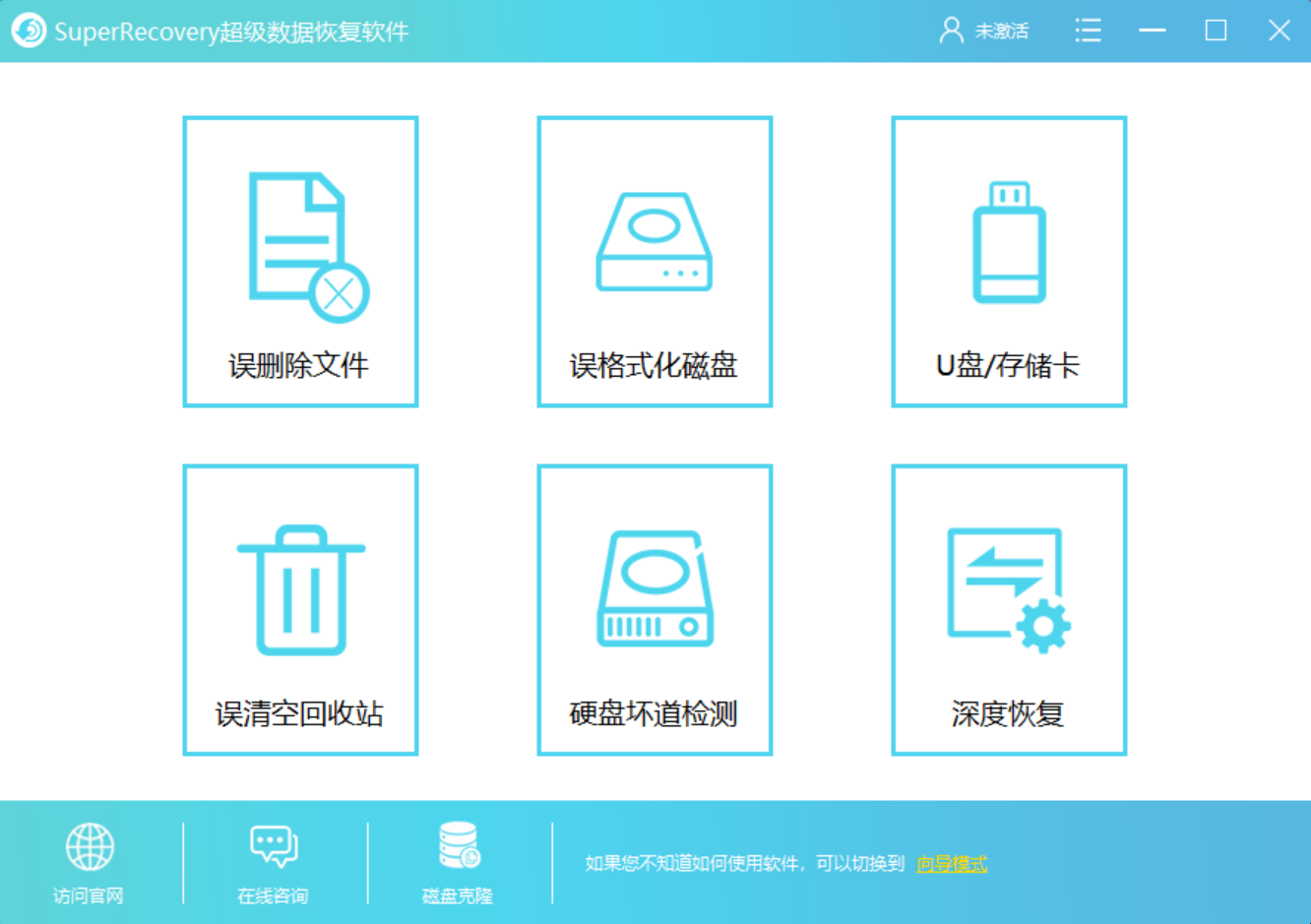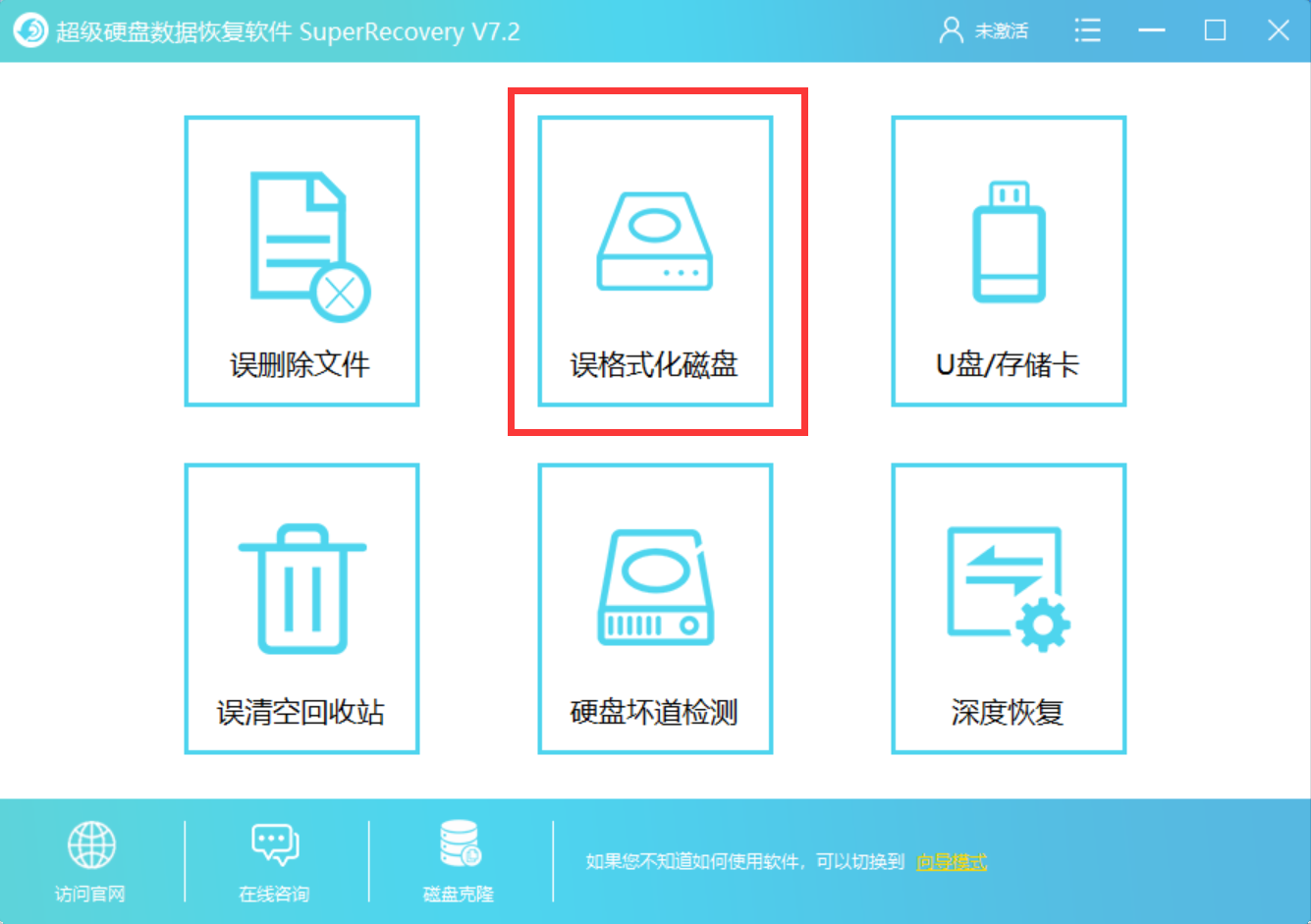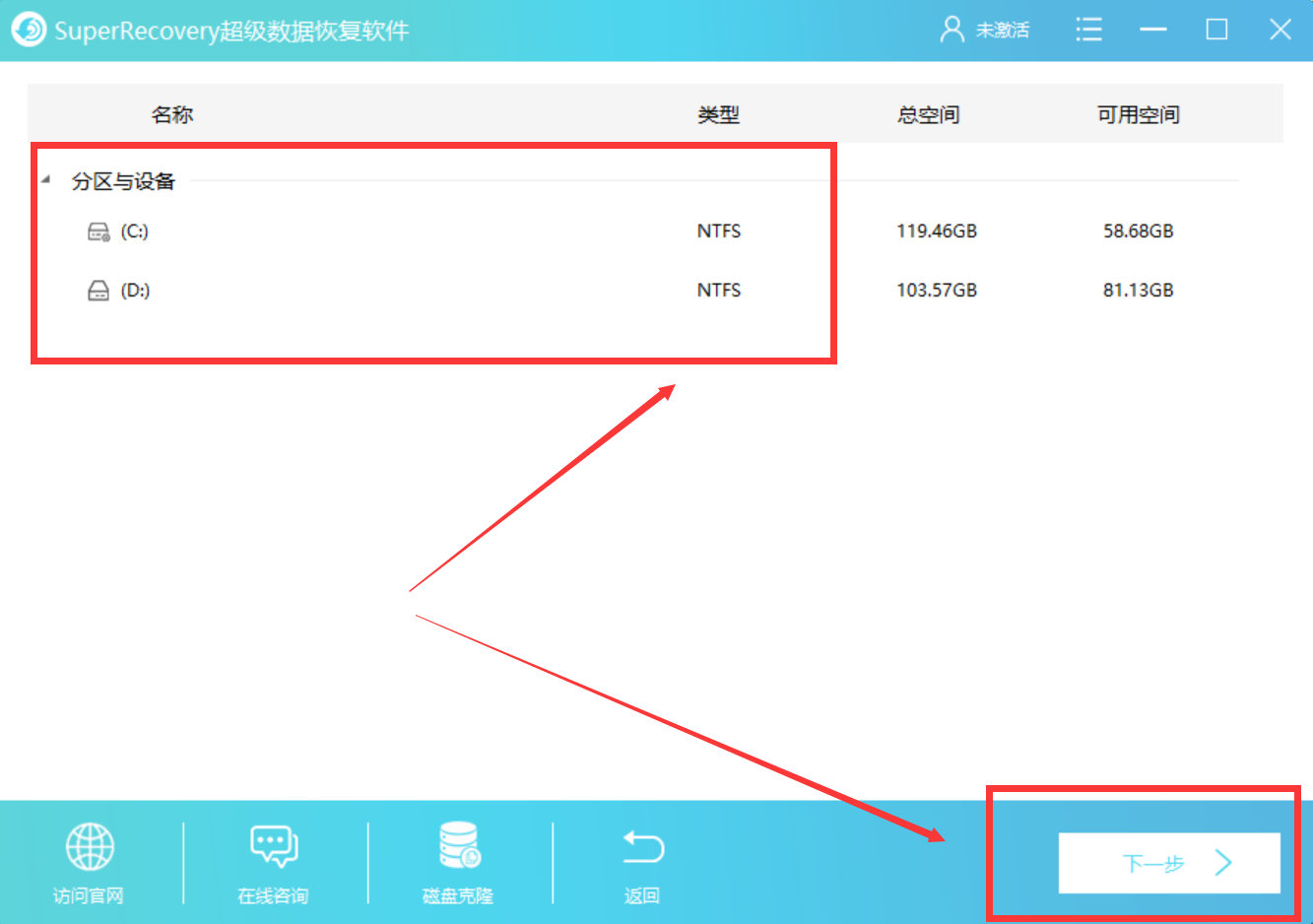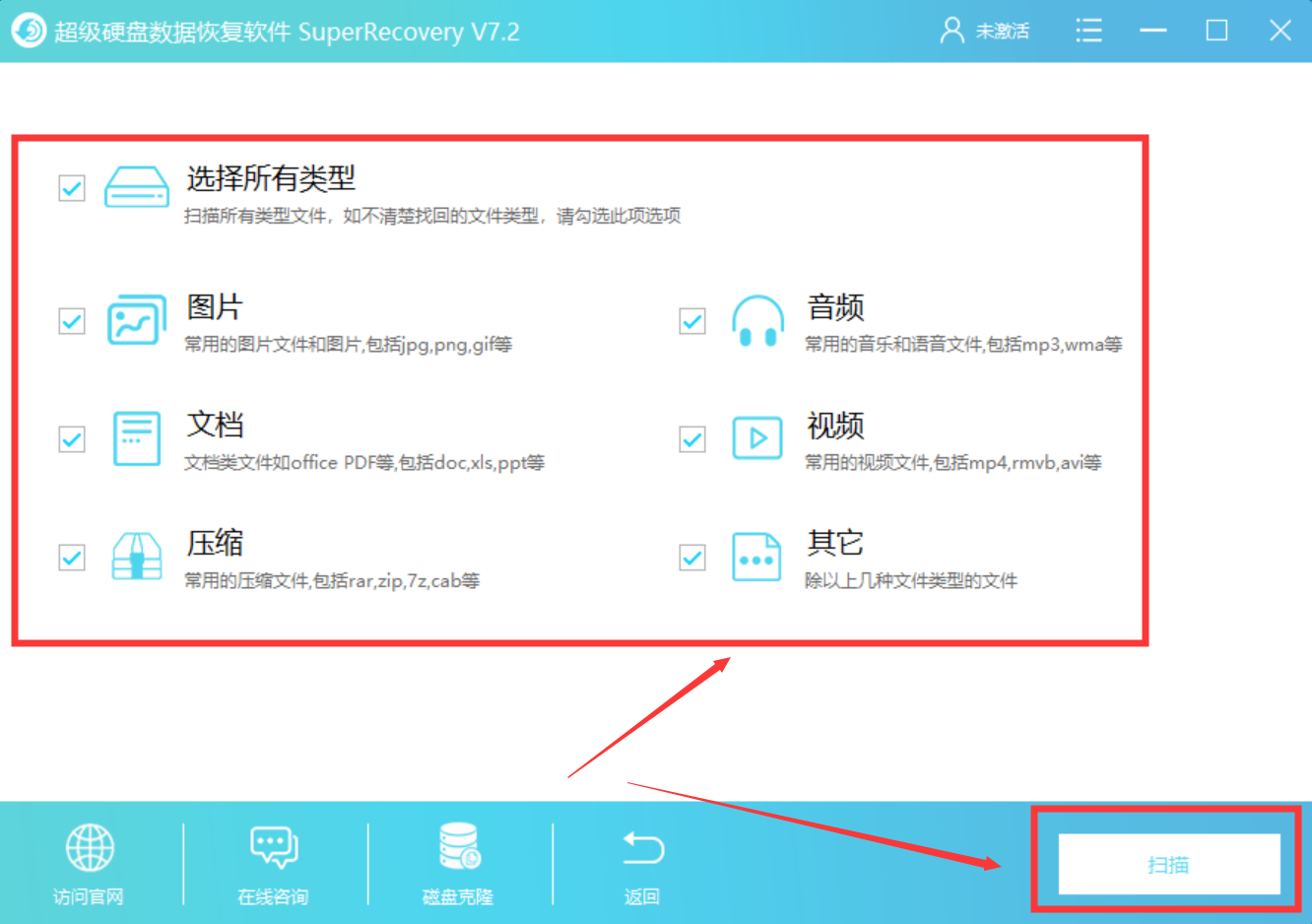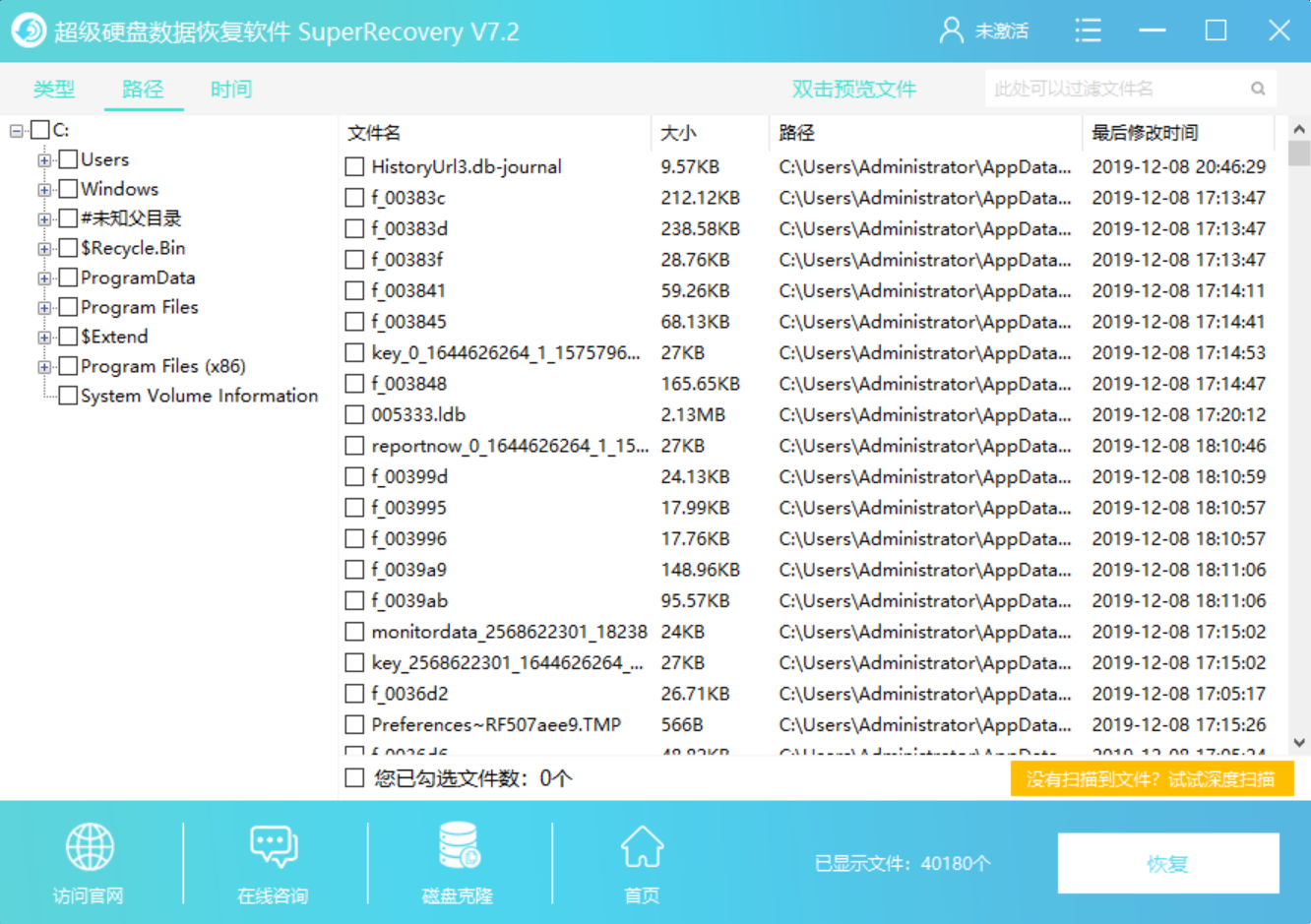电脑文件丢失怎么找回?知道原因和方法很关键
发布时间:2020-06-30 19:50:37
对于使用电脑进行办公的大家伙都知道,很多重要或者临时文件存储在上面。在使用电脑的时候,可能因为自己的“强迫症”、想要电脑运行的速度更加快捷或者因为其它的原因,时常会对上面的文件进行整理或者删除。那么,问题也就产生了。那么,电脑文件丢失了应该怎么找回呢?其实您无需担心,接下来将为大家分享文件丢失的原因和找回方法,一起来看下吧。

一、文件丢失的原因简述
正所谓“知己知彼,百战不殆”,知道文件丢失的各种原因之后,才能进行最有效地恢复丢失的数据。所以,我们先来看看电脑上文件丢失的原因。例如:断电所导致的文件丢失、病毒所导致的文件丢失、误格式化导致的文件丢失、分区表丢失/出错导致的文件丢失等等。

二、文件丢失的恢复方法
知道了文件丢失的原因之后,接下来就是怎么找回了!很多时候,大家都会去网络上找一些免费的文件恢复软件。但是这里小编想说的是,这些类型的软件是非常不靠谱的!因为它们都是修改了部分程序,实用性和安全性都没有真正的保障。所以,建议大家使用“Superrecovery”这款软件。
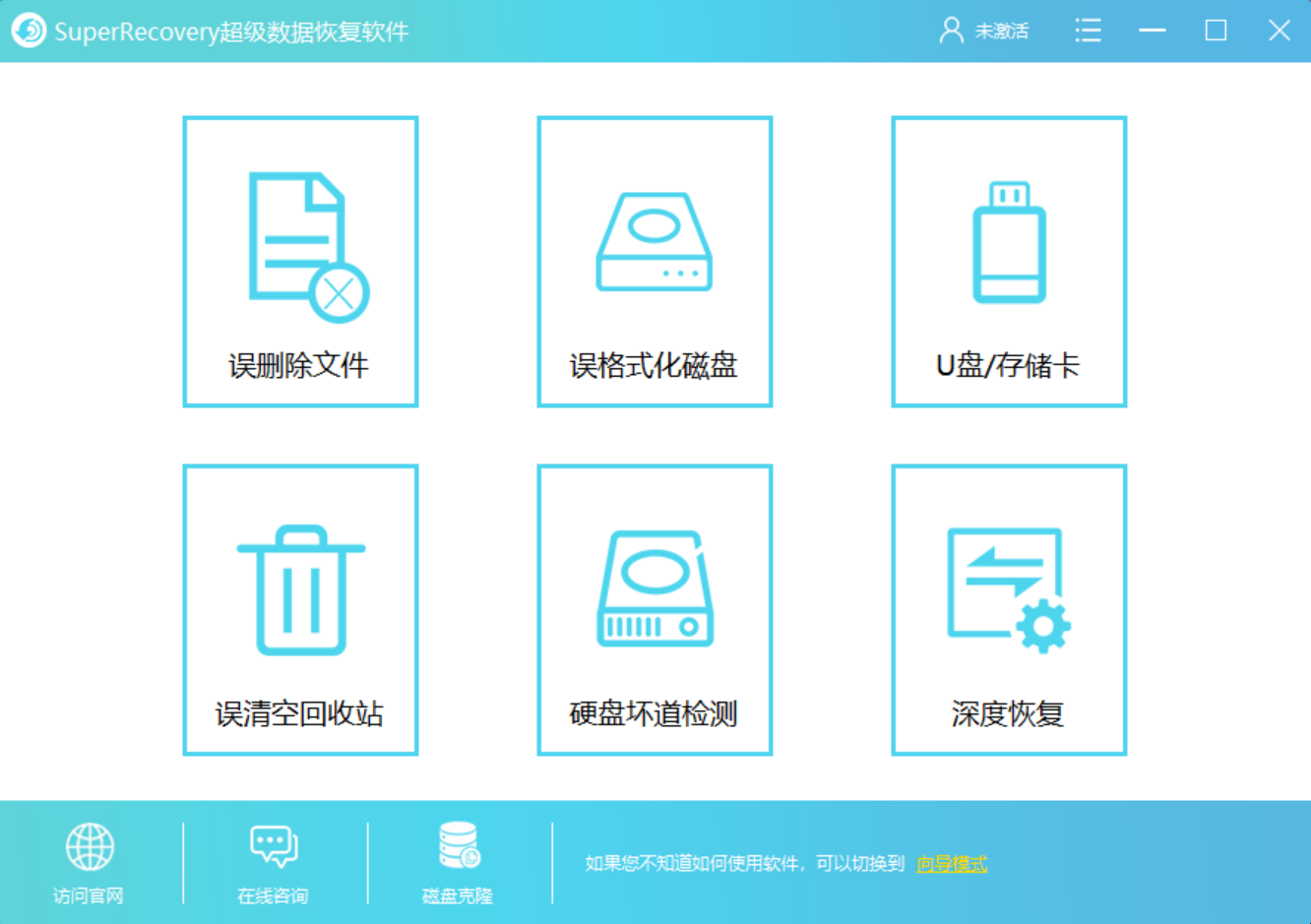
首先,大家可以自行从浏览器中获取“Superrecovery”软件,并在软件的首界面中选择对应的恢复功能选项。一般情况下,恢复电脑上丢失的文件,可以直接选择“误删除文件”。如果您的文件是因为格式化了某个磁盘丢失的,也可以选择“误格式化磁盘”。
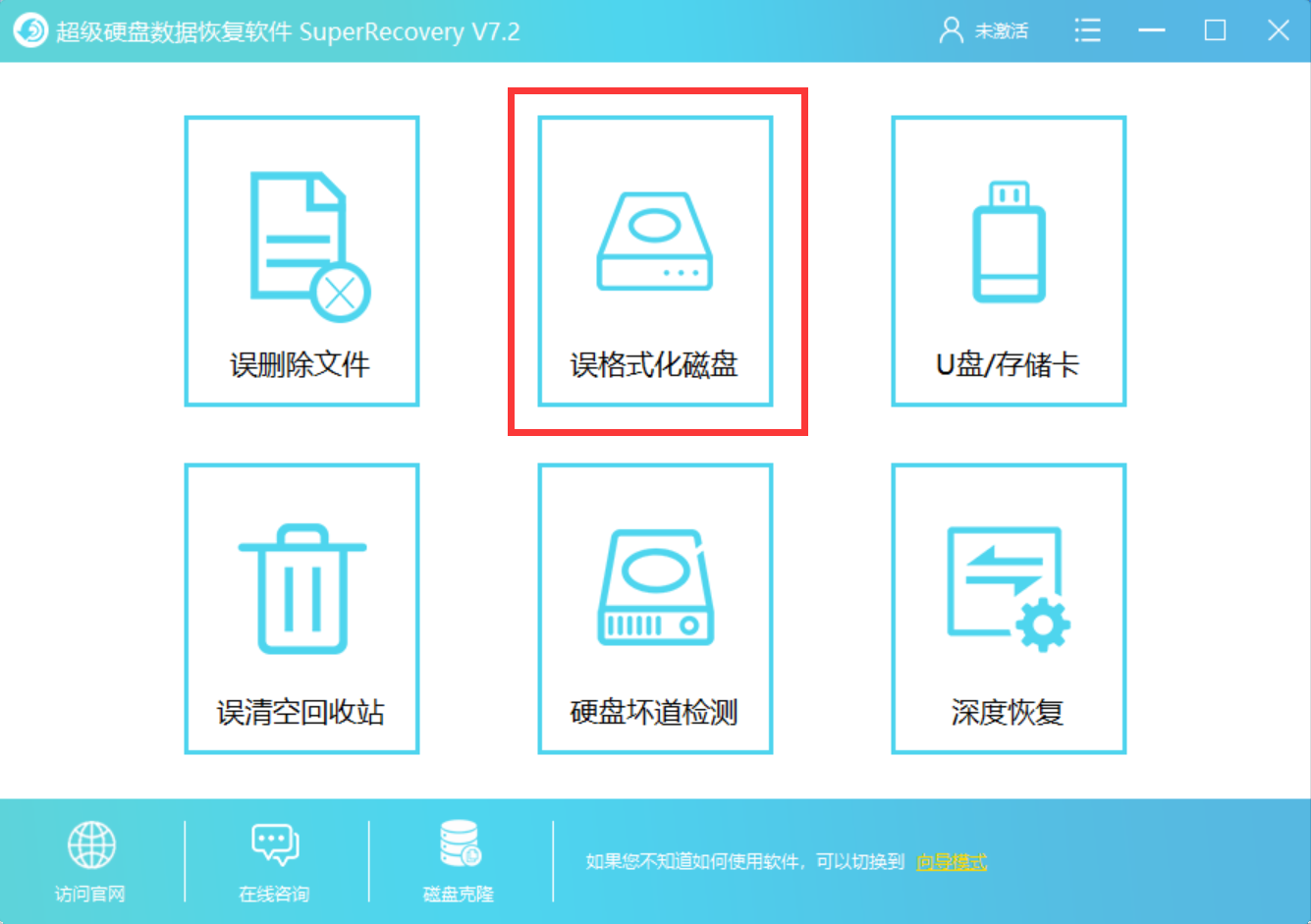
然后,根据丢失的文件,选择对应的文件位置。比方说:您丢失的文件是在电脑的桌面上,那么可以选择“C盘”。您丢失的文件是在电脑的某个磁盘里,那么可以选择对应的磁盘名称,并点击“下一步”。
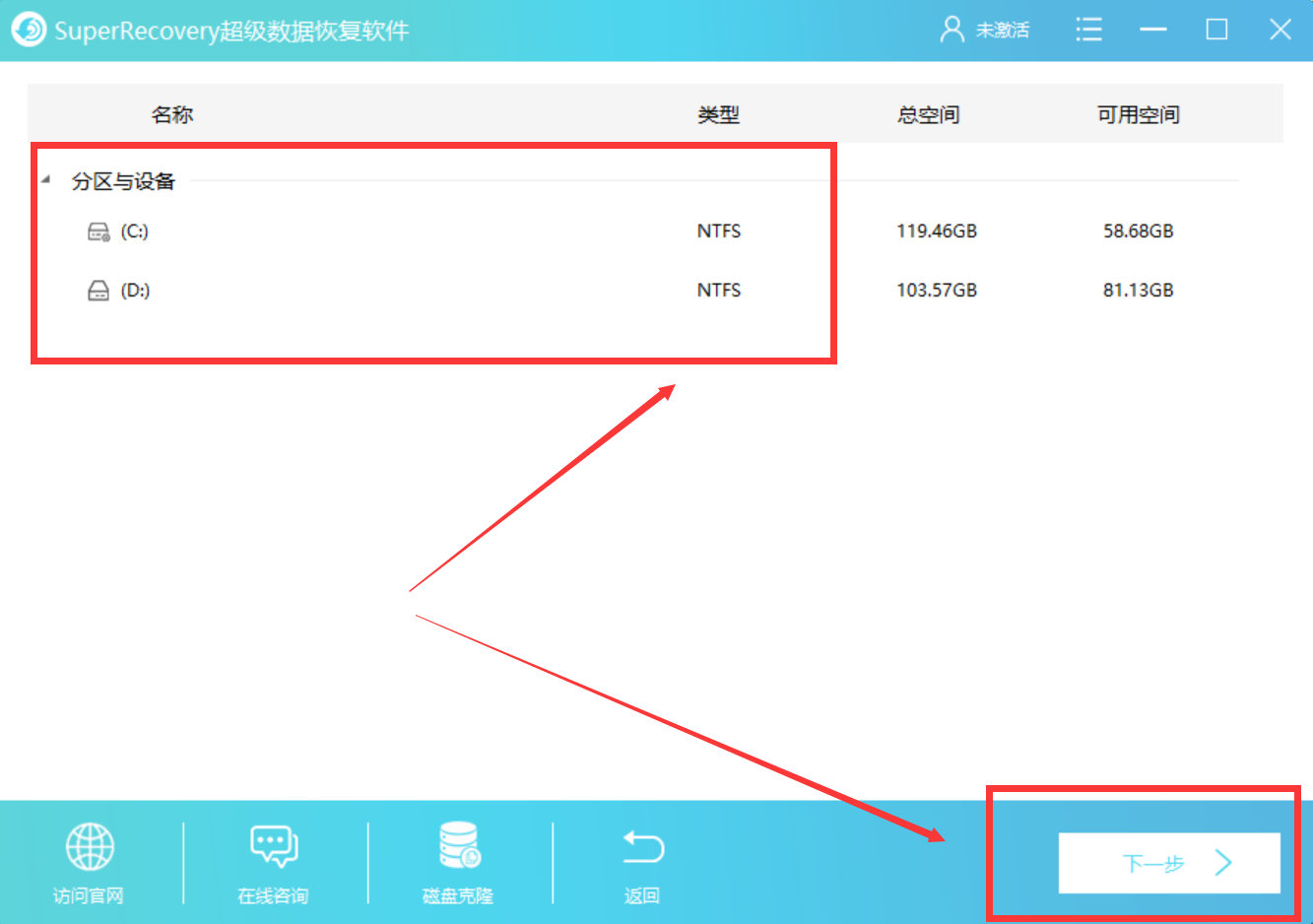
紧接着额,根据丢失的文件,选择对应的文件类型。比方说:您丢失的文件是PDF、PPT、Excel等,那么直接勾选“文档”。您丢失的文件是MP4、AVI、MOV等,那么直接勾选“视频”。您丢失的文件太多了,那么直接勾选“选择所有类型”,并点击“扫描”。
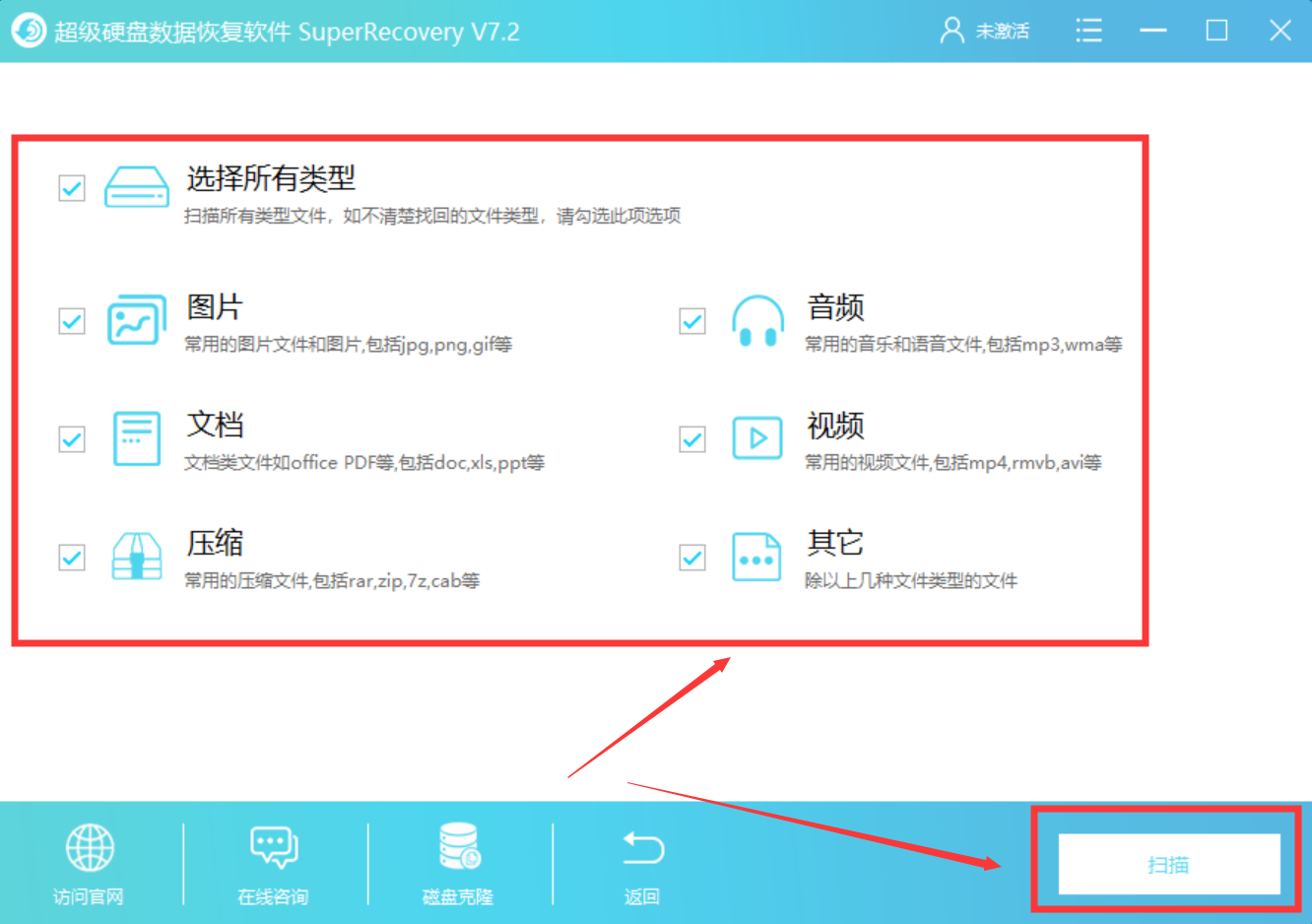
最后,等待软件扫描完成之后,简要地预览一下对应的文件列表。确认找到自己丢失的文件之后,选中并点击右下角“恢复”按钮即可。如果没有扫描到丢失的文件之后,还可以选择使用软件的“深度扫描”功能。
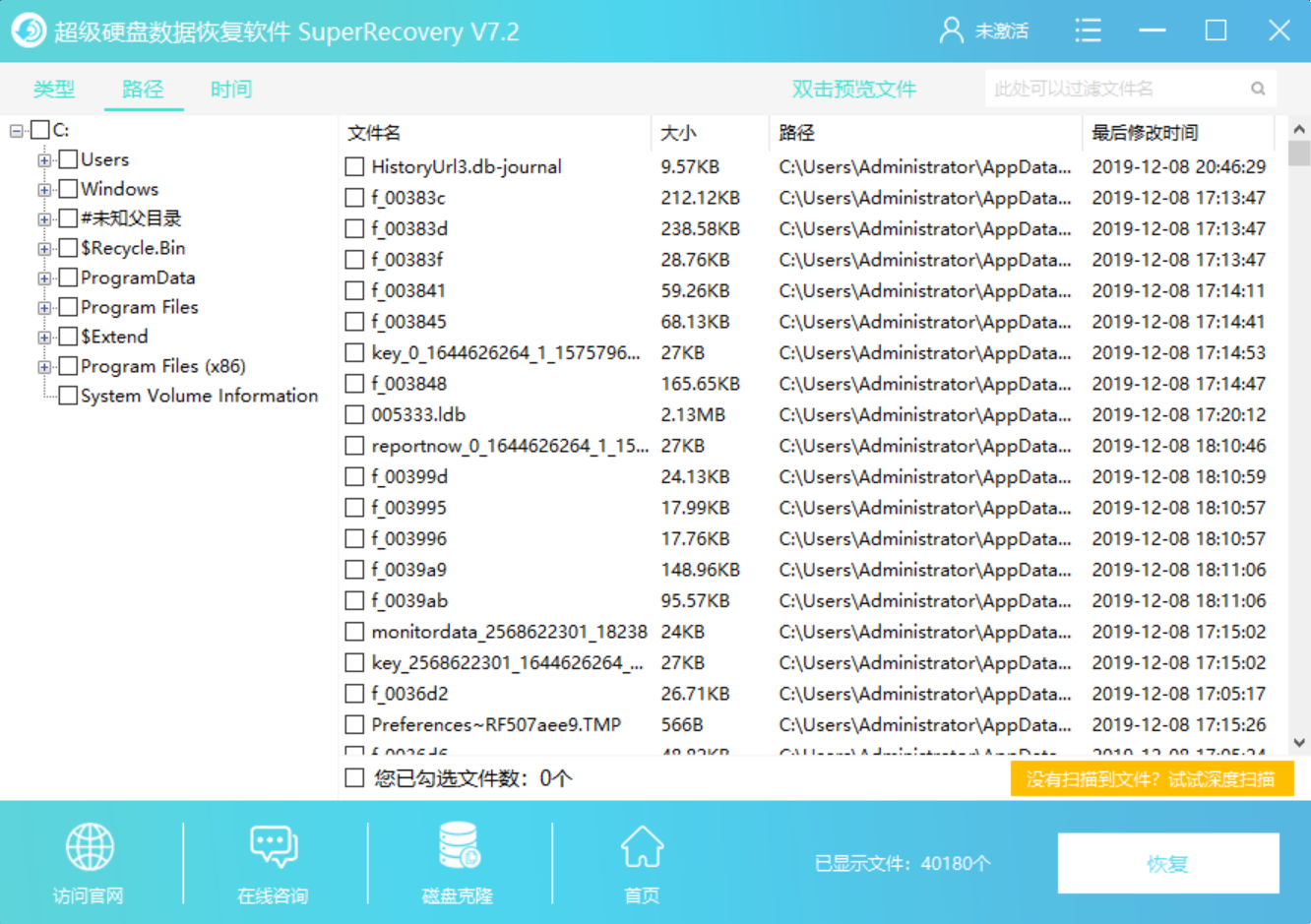
以上就是为大家分享的电脑文件丢失原因以及找回的方法了,如果您在使用电脑的过程中也有遇到类似的问题,不妨参照上述的方法进行尝试。最后,大家如果觉得上述分享的内容对您有所帮助,也欢迎您能够帮忙点赞收藏哦。温馨提示如果您在使用Superrecovery的时候遇到问题,请及时与我们联系,祝您文件恢复成功。
标签:
相关文章: